Владимир Завгородний - Adobe Photoshop CS3
- Название:Adobe Photoshop CS3
- Автор:
- Жанр:
- Издательство:046ebc0b-b024-102a-94d5-07de47c81719
- Год:2008
- Город:Санкт-Петербург
- ISBN:978-5-91180-767-2
- Рейтинг:
- Избранное:Добавить в избранное
-
Отзывы:
-
Ваша оценка:
Владимир Завгородний - Adobe Photoshop CS3 краткое содержание
В книге, посвященной Adobe Photoshop CS3, рассматривается широкий спектр возможностей программы с акцентом на решение часто встречающихся специфических задач: ретушь и коррекция фотографических изображений, работа со слоями, подготовка изображений к печати.
Особенность этого издания – новый подход к структурированию и изложению информации, который позволяет читателю уже в первых главах познакомиться с эффективными техниками работы и использовать их при изучении нового материала. Книга раскрывает возможности Adobe Photoshop CS3 в порядке, обусловленном реальными потребностями при работе.
Adobe Photoshop CS3 - читать онлайн бесплатно ознакомительный отрывок
Интервал:
Закладка:
Ослабляя один из цветов в изображении, мы, если посмотреть с другой стороны, усиливаем два оставшихся; следовательно, при ослаблении синего цвета (Blue) в изображении усилятся красный (Red) и зеленый (Green), которые, сложившись, дадут желтый оттенок. Именно поэтому один ползунок подписан двумя цветами – синим ( Blue) и желтым ( Yellow). Для ослабления синего цвета в изображении можно сместить ползунок Yellow/Blue(Желтый/Синий) в сторону желтого (ослабив синий цвет) или одновременно сместить два других ползунка: Cyan/Red(Голубой/Красный) и Magenta/Green(Лиловый/Зеленый) в сторону красного и зеленого соответственно (тем самым усилив их и уменьшив долю синего в изображении). Обратите внимание, что положение ползунков относительно друг друга при этом остается прежним (рис. 14.6).
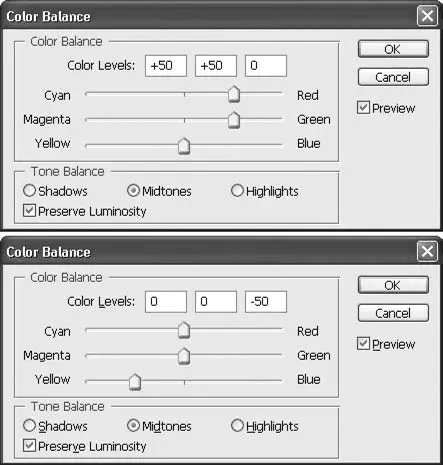
Рис. 14.6. Два способа ослабления синего цвета в изображении с помощью окна Color Balance (Баланс цветов)
Если необходимо достичь необычного цветового эффекта, то мож но выполнить разные настройки в различных тональных диа пазонах. Особенно эффектно это выглядит при обработке черно-белого изображения (переведенного, конечно, в полноцветный цве товой режим), так как позволяет придать изображению необычную окраску: от имитации пожелтевшей от времени фотографии до откровенно искусственных кричащих оттенков (рис. 14.7).
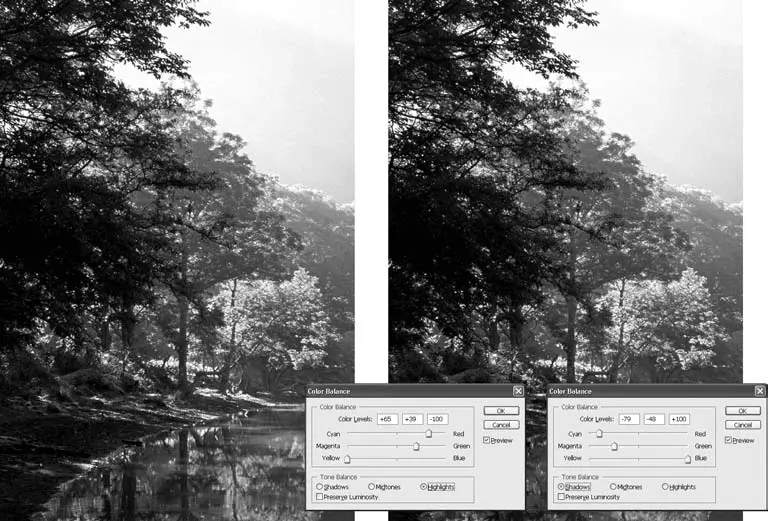
Рис. 14.7. Окрашивание изображения с помощью окна Color Balance (Баланс цветов)
Флажок Preserve Luminosity(Сохранять яркость) позволяет изменять цвета изображения (а значит, и яркость цветовых каналов), не затрагивая яркость изображения в целом. Сняв его, вы можете добиться более сильных изменений цвета, однако в этом случае о сохранении яркости придется побеспокоиться самому.
Команда Hue/Saturation (Оттенок/Насыщенность)
Команда Hue/Saturation(Оттенок/Насыщенность) позволяет нам изменять цвета изображения в любой полноцветной цветовой модели по за конам модели HSB (о ней рассказывалось в главе 2). С помощью ползунков окна (рис. 14.8) можно отдельно изменять оттенок цвета (Hue), а также насыщенность цветов (Saturation) и яркость изображения (Lightness).
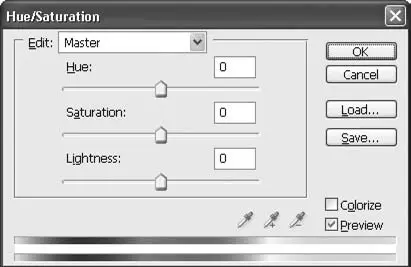
Рис. 14.8. Окно Hue/Saturation (Оттенок/Насыщенность)
Сместив ползунок Hue(Оттенок), мы изменим оттенки цвета изображения. Оттенки изменяются путем «подмены» одних цветов другими: спектр изображения как бы смещается и красный оказывается на месте зеленого, зеленый – на месте синего и т. д. Этот эффект не имеет аналогов в реальном мире, а потому не используется для коррекции изображения; зато с его помощью можно создавать необычные «компьютерные» спецэффекты (рис. 14.9).
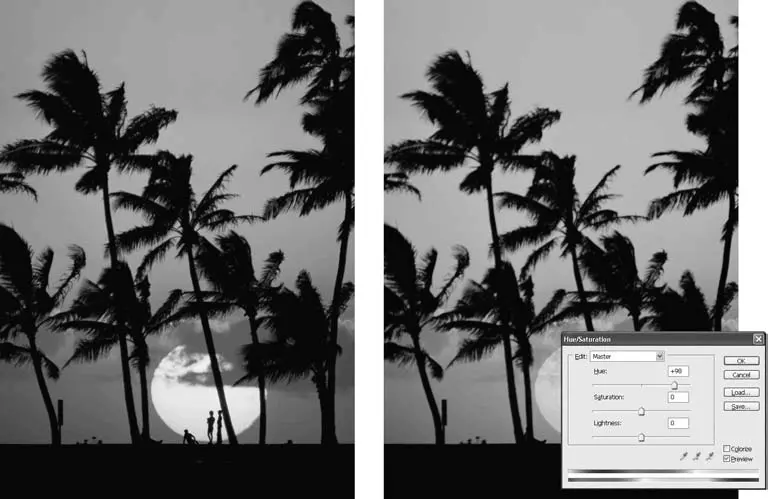
Рис. 14.9. Смена оттенков цвета в окне Hue/Saturation (Оттенок/Насыщенность)
Ползунок Saturation(Насыщенность) изменяет насыщенность цветов изображения. Таким образом, цвета в изображении можно сделать более яркими и кричащими или, наоборот, тусклыми и сдержанными (рис. 14.10), вплоть до полного обесцвечивания. Эта функция используется очень часто, поскольку очень удобна и позволяет компенсировать искажения цветов при яркостной коррекции.
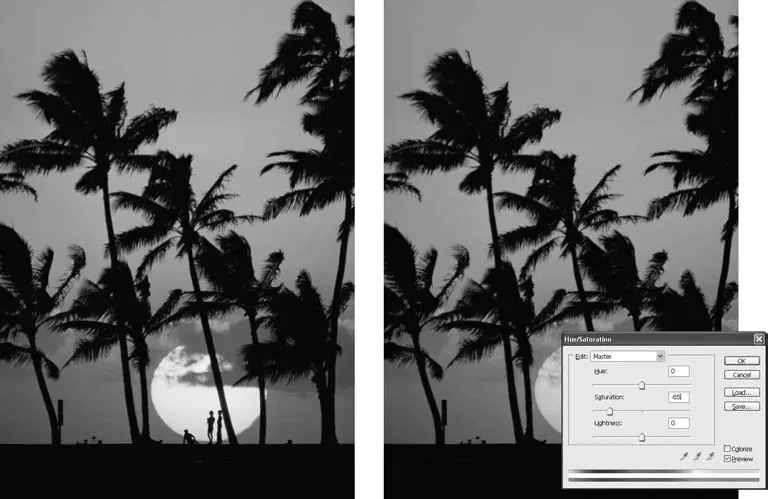
Рис. 14.10. Изменение насыщенности цветов в окне Hue/Saturation (Оттенок/Насыщенность)
Внимание!
Полное обесцвечивание изображения с помощью команды Hue/Saturation (Оттенок/Насыщенность) приводит к получению черно-белого изображения, однако в силу особенностей вычислений, производимых в цветовой модели HSB, яркость такого черно-белого изображения неправильная. В частности, уменьшается контрастность изображения, может быть утрачена часть деталей и т. д. Подробнее о разных способах обесцвечивания изображений рассказывается в разделе «Обесцвечивание изображения».
Ползунок Brightness(Яркость) позволяет скорректировать яркость изображения (рис. 14.11). Следует иметь в виду, что яркость изменяется по сложному алгоритму, который влияет на граничные (самые темные и самые светлые) оттенки яркости; этот вид контроля яркости не предназначен для коррекции изображения – только для создания специальных эффектов.
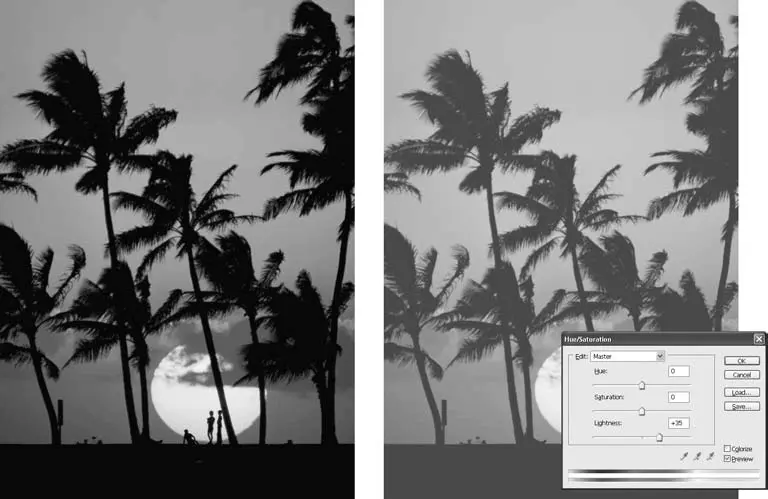
Рис. 14.11. Изменение яркости изображения в окне Hue/Saturation (Оттенок/Насыщенность)
Флажок Colorize(Добавить цвет) позволяет игнорировать цветовые составляющие изображения и окрасить его заново – для этого окно Hue/Saturation(Оттенок/Насыщенность) используется не реже, чем для контроля насыщенности изображения (рис. 14.12). Изображение окрашивается в цвет, выбранный с помощью ползунков Hue(Оттенок) и Saturation(Насыщенность), и может быть дополнительно осветлено или затемнено с помощью ползунка Brightness(Яркость).
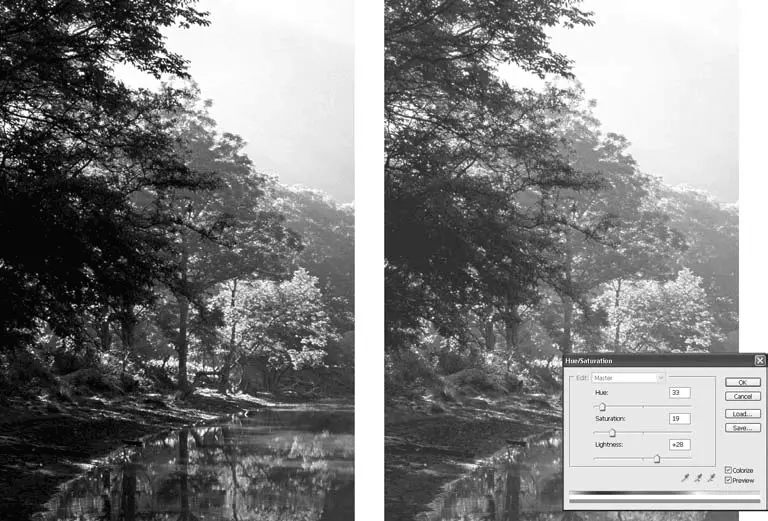
Рис. 14.12. Окрашивание изображения с помощью окна Hue/Saturation (Оттенок/Насыщенность)
Внимание!
При установке флажка Colorize (Добавить цвет) изображение перед окрашиванием обесцвечивается по тем же алгоритмам, что и с помощью ползунка Saturation (Насыщенность); яркость черно-белого изображения, полученного таким образом, неправильная. Рекомендуется вначале обесцветить изображение, прибегая к одному из способов, описанных в разделе «Обесцвечивание изображения», и только затем окрашивать его.
Команда Photo Filter (Светофильтр)
Команда Photo Filter(Светофильтр), появившаяся в последних версиях Adobe Photoshop, связана с распространением цифровых фотоаппаратов и предназначена в первую очередь для фотографов-любителей.
Распространенный и очень старый прием фотографии – использование цветных светофильтров, которые позволяют скорректировать или подчеркнуть цвета уже на стадии съемки кадра. Команда Photo Filter(Светофильтр) (рис. 14.13) выполняет специфическую цветовую коррекцию, как бы применяющую светофильтр «задним числом». Это в какой-то степени помогает исправить ошибки, допущенные при съемке (именно поэтому мы говорим, что команда ориентирована на фотографов-любителей – профессионал не забудет использовать светофильтр).
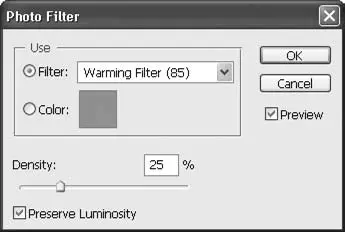
Рис. 14.13. Окно Photo Filter (Светофильтр)
Читать дальшеИнтервал:
Закладка:









